すべてのピクセルベースのブラシツールにキーボードショートカットが追加されました(例:ペイントブラシ、スマッジ、スポンジ、ダッジ、バーンなど):
流量(フロー)のパーセンテージをShift+数字キーで変更
基礎知識として、ピクセルペルソナモードで使用する「ペイントブラシツール」は、テンキーの数字を押すと、不透明度が変化します。これは、コンテキストツールバーの「不透明度」のところを見ると、確認できます。
そして今回のV2.2では、Shift+数字キーで、流量(フロー)のパーセンテージを変更できるようになりました。例えば、「Shift+6」を押すと流量は「60%」になります。さらに、「Shift+6,4」と連続で押すと、流量が「64%」になります。
ところで、私のWindowsぱそこんでは、「Shift+テンキーの数字」を押しても反応はありませんでした。なぜなのでしょう。
Shift + 「 or 」 で硬さ(硬度)が10%単位で変更
ピクセルブラシには、基本カテゴリのブラシのように「硬さ(硬度)」が設定されているものがあります。この場合、 Shift+「 または Shift+」を押すと硬さ(硬度)を10%単位で変更することができます。
指先ブラシも数字キーで強さ(硬度)を変更
「指先ブラシツール」(Smudge Brush Tool)で数字キーを押すと、強さ(硬度)の割合(%)を調整できるようになりました。
メインカラー/サブカラーでの塗りつぶし
「メインカラーで塗りつぶす」が Alt/⌥ + Backspace で、
「サブカラーで塗りつぶす」が Ctrl/⌘ + Backspace で
実行できるようになりました。
デフォルトのショートカット Alt/⌥ + Backspace で設定できるようになりました
ショートカット一覧(赤字が新規追加)
| アクション | Windows | macOS & iPad |
| ブラシサイズを増減 | [または] | [または] |
| ブラシの硬度を10%単位で減少/増加 | Shift + [または] | Shift + [または] |
| スポイトツールに切り替える | Alt+ドラッグ | ⌥をドラッグ |
| 不透明度または強度を設定します | 数字キー(例:0=100%、3=30%、6と5の連続=65%)。ほとんどのブラシツールでは不透明度を、スマッジとペイントミキサーでは強度を設定します。 | 数字キー(例:0=100%、3=30%、6と5の連続=65%)。ほとんどのブラシツールでは不透明度を、スマッジとペイントミキサーでは強度を設定します。 |
| フローの設定 | Shift + 数字キー(上記の不透明度と同じロジック)。 | 数字キー(例:0=100%、3=30%、6と5の連続=65%)。ほとんどのブラシツールでは不透明度を、スマッジとペイントミキサーでは強度を設定します。 |
| ブレンドモード内で切り替える | Shift + +または- | Shift + +または- |
| 特定のブレンドモードに設定する | Shift + Alt + (ブレンドモードに関連する文字) | Shift + ⌥ + (ブレンドモードに関連する文字) |
| 塗りつぶしダイアログボックスの表示 | Shift + F5 | Shift + F5 (iPadでは使用不可) |
| 塗りつぶしピクセルレイヤー/メインカラーを伴う選択範囲 | Alt + Backspace | ⌥ + Backspace (iPadでは使用不可) |
| 塗りつぶしピクセルレイヤー/サブカラーを伴う選択範囲 | Ctrl + Backspace | ⌘ + Backspace (iPadでは使用不可) |
| 直線を引く | Shift+クリック | Shift+クリック |
| ブラシカーソルを十字に切り替える | Caps Lock | Caps Lock (iPadでは使用不可) |
| ブラシノズルの回転 | 左または右矢印キー(Shiftで加速) | 左または右矢印キー(Shiftで加速) |
| 幅を変えずに新しいブラシを選択 | Altを押しながら、ブラシパネルで新規ブラシをクリックします。 | ⌥を押しながら、ブラシパネルで新規ブラシをクリックします。 |
| あらゆる関連ツールを無視して新しいブラシを選択する | Shift + Altを押しながら、ブラシパネルで新規ブラシをクリックします。 | Shift + ⌥を押しながら、ブラシパネルで新規ブラシをクリックします。 |
| メイン/サブカラーの間で切り替える | X | X (iPadでは使用不可) |
| メイン/サブカラーの切り替え | Shift + X | Shift + X (iPadでは使用不可) |
| メインカラー/サブカラーを白黒に設定 | D | D (iPadでは使用不可) |
| 属性の画面上でのドラッグを示します | Ctrl + Alt.クリック&ドラッグして調整、シングルクリックで幅/硬さ、シェイプ/間隔、回転を切り替え可能 | Ctrl + ⌥.クリック&ドラッグして調整、シングルクリックで幅/硬さ、シェイプ/間隔、回転を切り替え可能 |

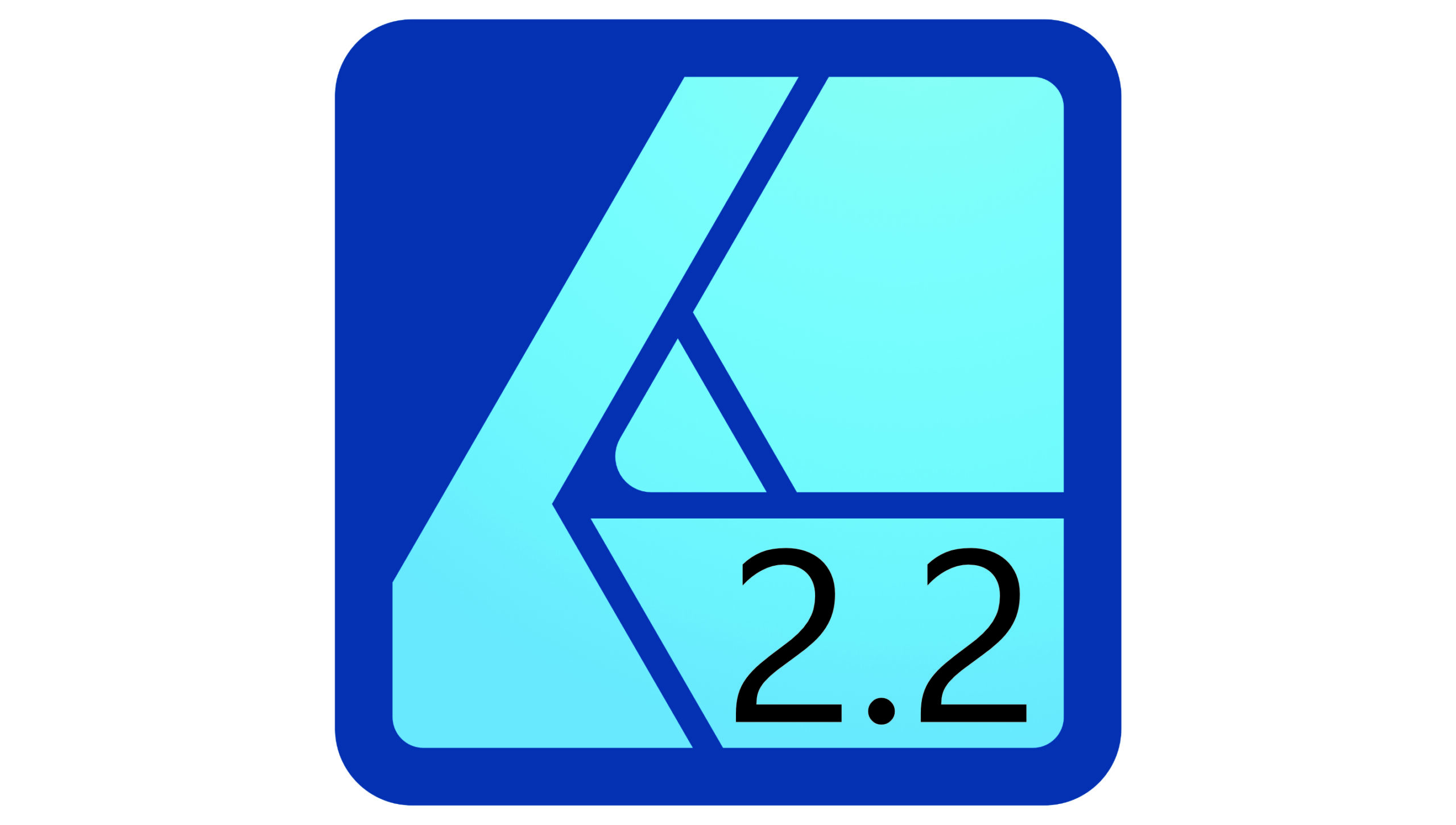


コメント